“บุคคลนี้ไม่พร้อมใช้งานบน Messenger” หมายความว่าอย่างไร

เรียนรู้เกี่ยวกับสถานการณ์ที่คุณอาจได้รับข้อความ “บุคคลนี้ไม่พร้อมใช้งานบน Messenger” และวิธีการแก้ไขกับคำแนะนำที่มีประโยชน์สำหรับผู้ใช้งาน Messenger
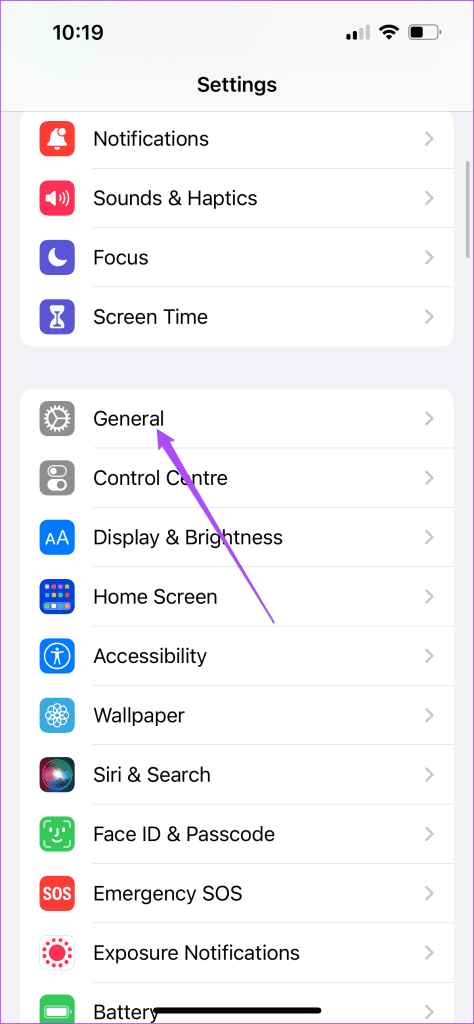
คุณสมบัติกล้องต่อเนื่องบน iPhone ของคุณช่วยให้ผู้ใช้ FaceTime หรือรับสาย Zoom บน Apple TV แม้ว่าจะจำกัดเฉพาะรุ่น Apple TV 4K แต่เราคาดว่าฟีเจอร์นี้จะเปิดตัวสำหรับ Apple TV รุ่นต่อๆ ไป

แต่สำหรับตอนนี้ ผู้ใช้บางคนชี้ให้เห็นว่าคุณลักษณะนี้มีความพิถีพิถันและทำงานไม่ถูกต้องบน Apple TV รุ่นของตน หากเป็นกรณีนี้กับคุณเช่นกัน ต่อไปนี้เป็นวิธีแก้ไขปัญหากล้องต่อเนื่องที่ไม่ทำงานบน Apple TV
Apple เปิดตัวฟีเจอร์นี้พร้อมกับการเปิดตัว iOS 16 ดังนั้นคุณอาจต้องเปิดใช้งานด้วยตนเองเพื่อเริ่มใช้งาน ต่อไปนี้เป็นวิธีตรวจสอบสิ่งเดียวกัน
ขั้นตอนที่ 1:เปิดแอปการตั้งค่าบน iPhone ของคุณแล้วแตะทั่วไป
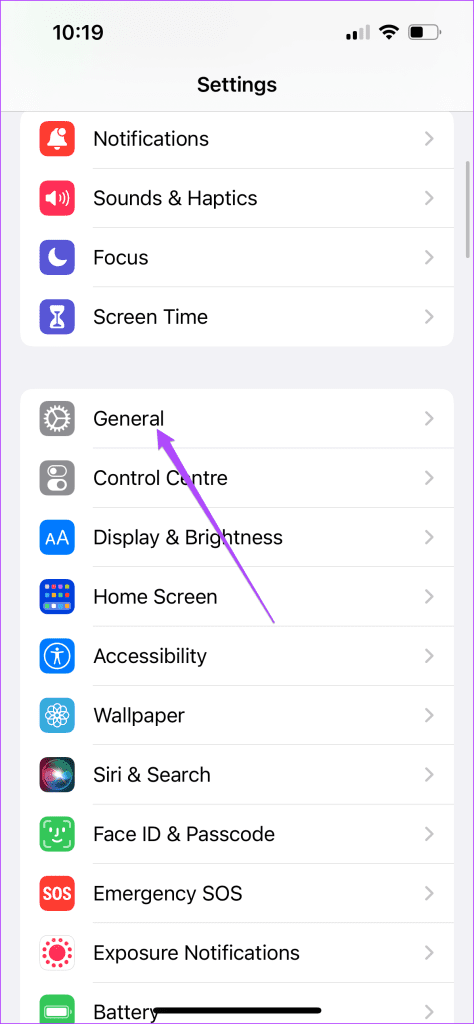
ขั้นตอนที่ 2:เลือก AirPlay และ Handoff จากนั้นเปิดใช้งานตัวเลือกของ Continuity Camera
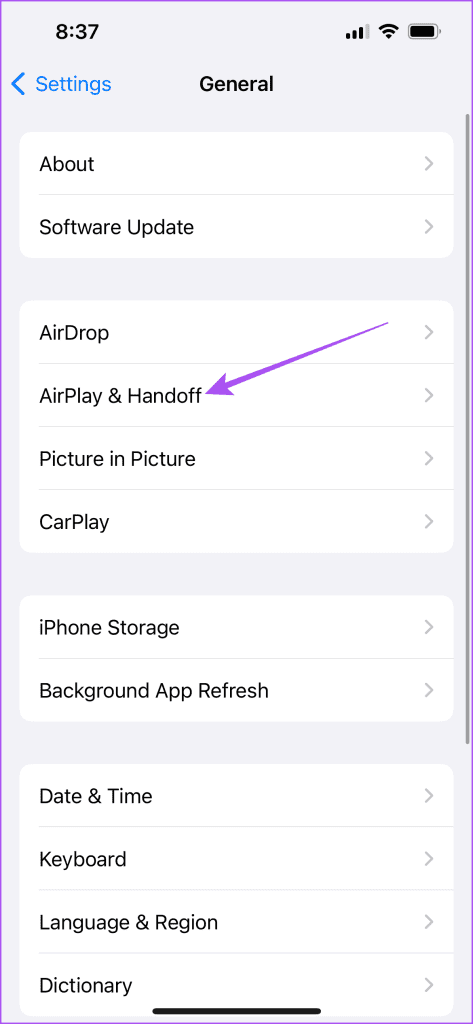
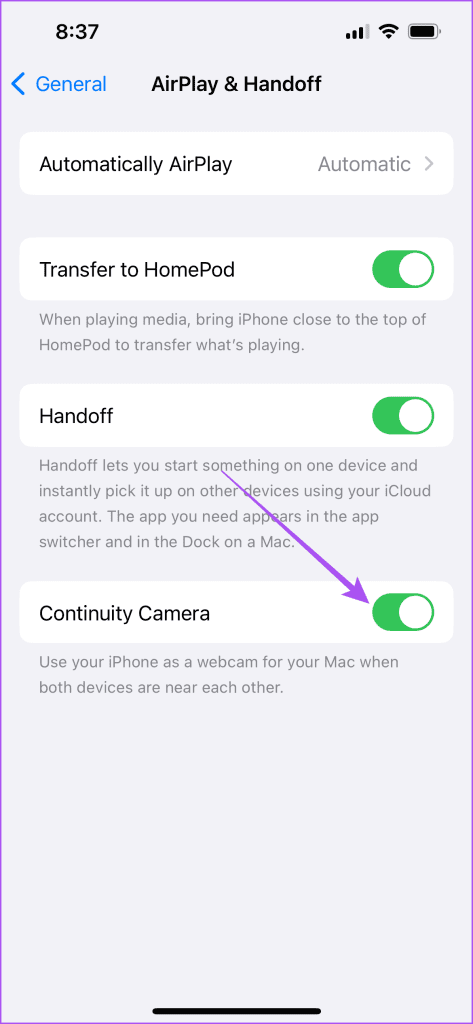
ขั้นตอนที่ 3:ปิดการตั้งค่าและตรวจสอบว่าปัญหายังคงมีอยู่หรือไม่
อุปกรณ์ที่ใช้ Apple ID เดียวกันและเชื่อมข้อมูลกับ iCloud จะสามารถใช้คุณสมบัติกล้องต่อเนื่องได้ หลังจากเปิดใช้งานคุณสมบัตินี้แล้ว วิธีแก้ไขปัญหาถัดไปที่เราแนะนำคือตรวจสอบ iCloud ID และเปิดใช้งานการซิงค์ iCloud คุณสามารถปฏิบัติตามนี้ได้หากคุณยังคงประสบปัญหาแม้จะใช้บัญชี iCloud เดียวกันก็ตาม
หากต้องการตรวจสอบ iCloud ID บน iPhone ของคุณ ให้เปิดแอปการตั้งค่าแล้วแตะที่ชื่อโปรไฟล์ของคุณ คุณจะเห็นที่อยู่บัญชี iCloud แสดงอยู่ใต้ชื่อ
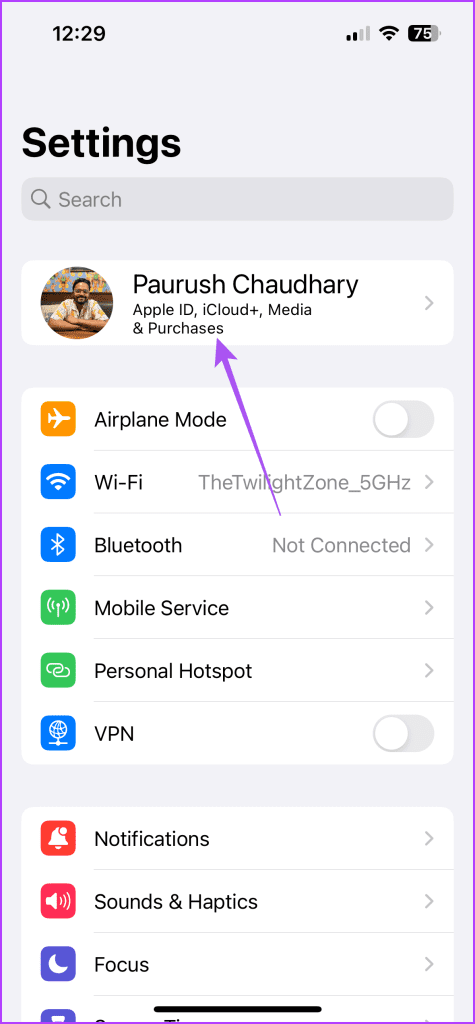
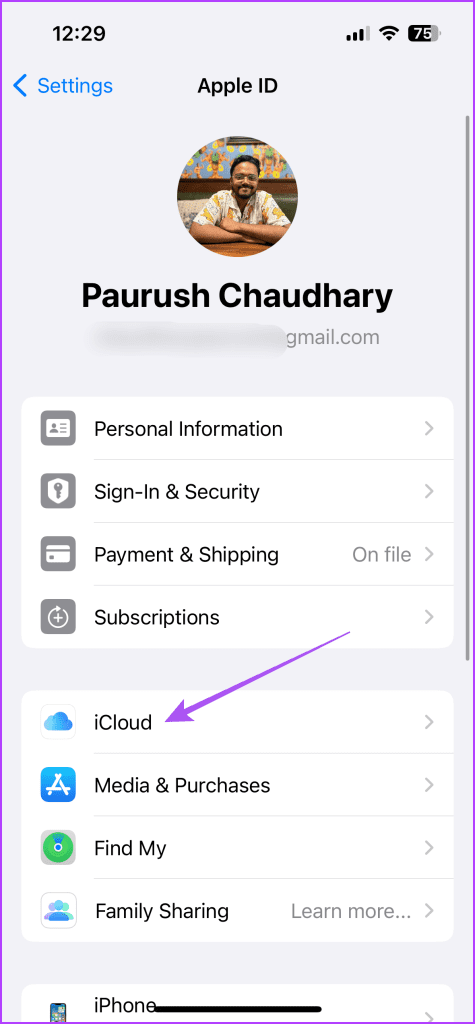
คุณสามารถตรวจสอบสิ่งเดียวกันได้โดยแตะที่ iCloud ในเมนูการตั้งค่า
ขั้นตอนที่ 1:เปิดการตั้งค่าบนหน้าจอหลักของ Apple TV ของคุณ
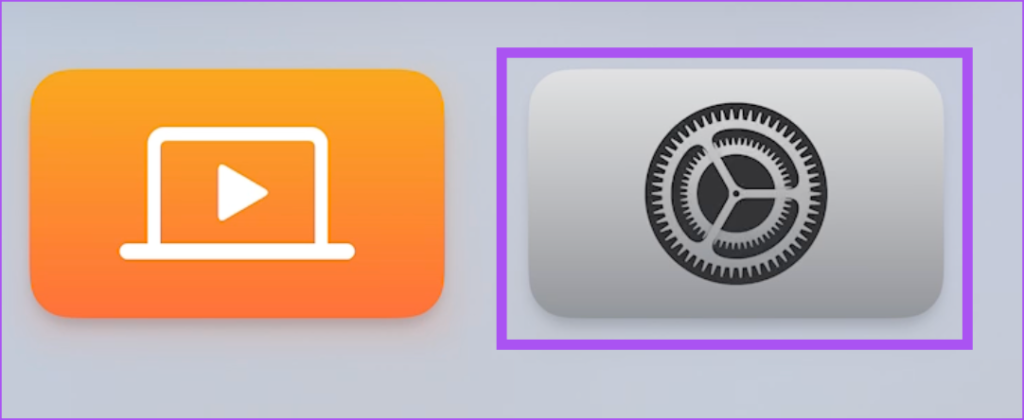
ขั้นตอนที่ 2:เลือกผู้ใช้และบัญชี
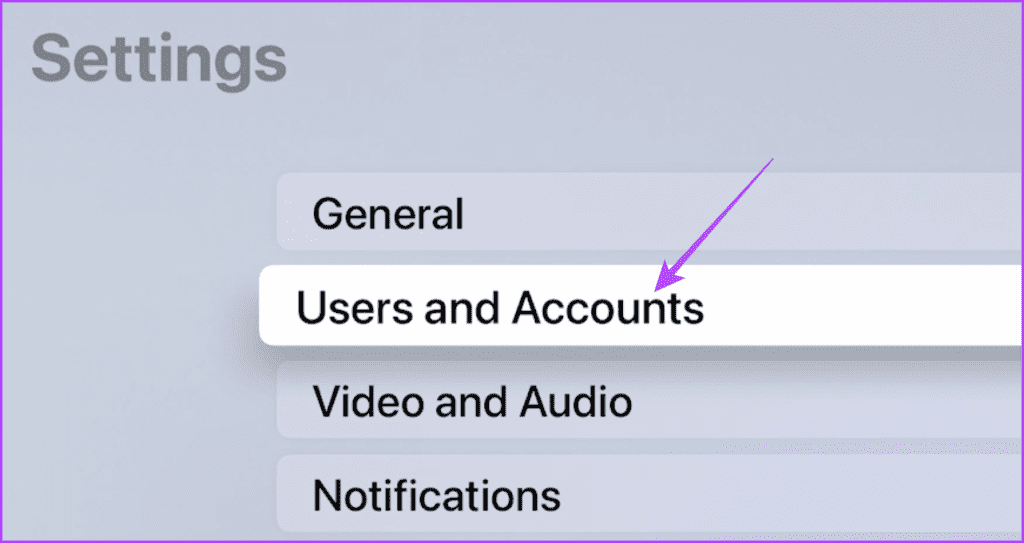
ขั้นตอนที่ 3:เลือกชื่อโปรไฟล์และตรวจสอบ iCloud ID
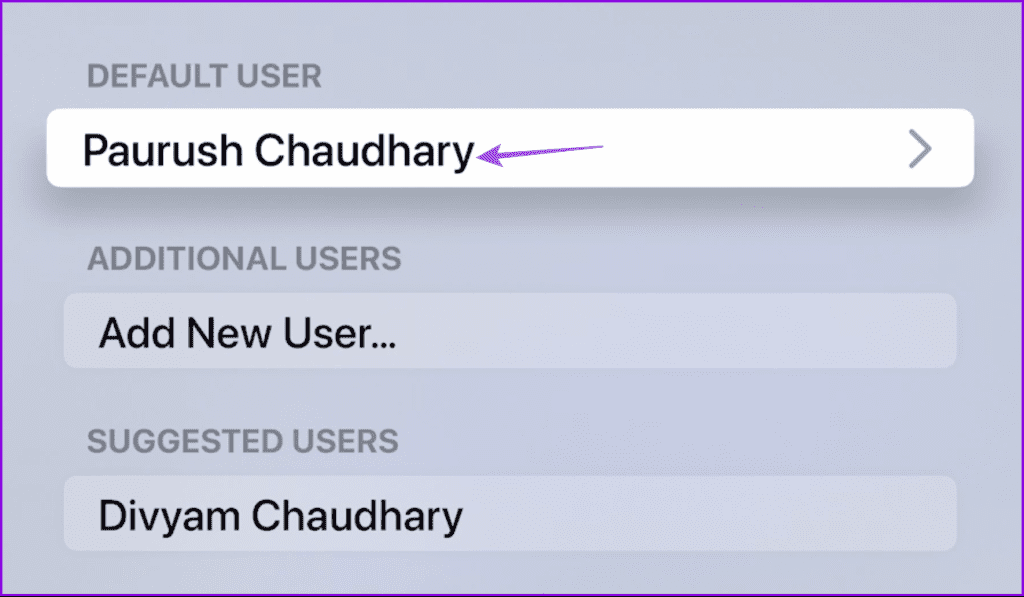
หากแตกต่างจาก iPhone ให้ออกจากระบบและลงชื่อเข้าใช้ด้วยบัญชีเดียวกัน
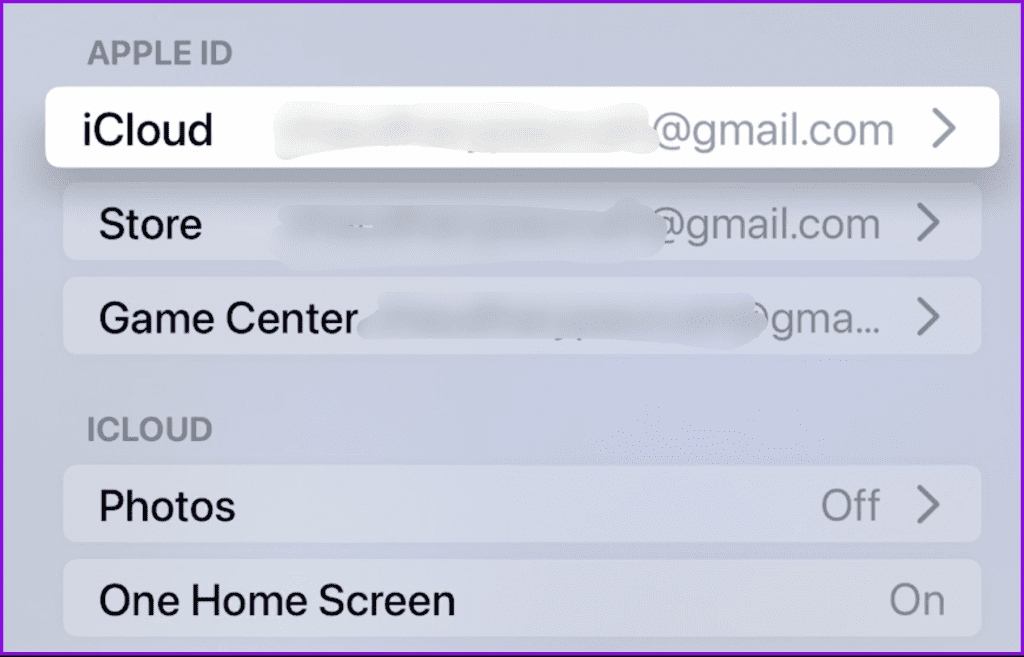
ขั้นตอนที่ 4:หลังจากตรวจสอบแบบเดียวกันแล้ว ให้กลับไปตรวจสอบว่าคุณเห็นการแจ้งเตือน 'ข้อมูล iCloud บางส่วนไม่ซิงค์' หรือไม่
หากใช่ ให้เลือกและปฏิบัติตามคำแนะนำบนหน้าจอเพื่ออัปเดต Apple ID เพื่อใช้คุณสมบัตินี้
เช่นเดียวกับ AirDrop เฉพาะอุปกรณ์ Apple ที่เชื่อมต่อกับเครือข่าย Wi-Fi เดียวกันเท่านั้นที่สามารถใช้คุณสมบัติความต่อเนื่องได้ ดังนั้นตรวจสอบให้แน่ใจว่าได้เชื่อมต่ออุปกรณ์กับเครือข่าย Wi-Fi เดียวกันเพื่อรับสายผ่าน Apple TV ของคุณ
หากคุณใช้ Apple HomePod เป็นลำโพงภายนอกสำหรับ Apple TV ของคุณ ลำโพงนั้นอาจถูกตั้งค่าเป็นเอาต์พุตเสียงเริ่มต้น มีรายงาน ว่าผู้ใช้บางรายในฟอรัมชุมชนอย่างเป็นทางการของ Appleพบว่าการเปลี่ยนเอาต์พุตเสียงจาก HomePod เป็นลำโพงทีวีเป็นวิธีแก้ปัญหาที่ใช้งานได้ ต่อไปนี้คือวิธีที่คุณสามารถลองได้หาก Continuity Camera ยังคงใช้งานไม่ได้กับ Apple TV รุ่นของคุณ
ขั้นตอนที่ 1 : เปิดการตั้งค่าบน Apple TV ของคุณแล้วไปที่วิดีโอและเสียง
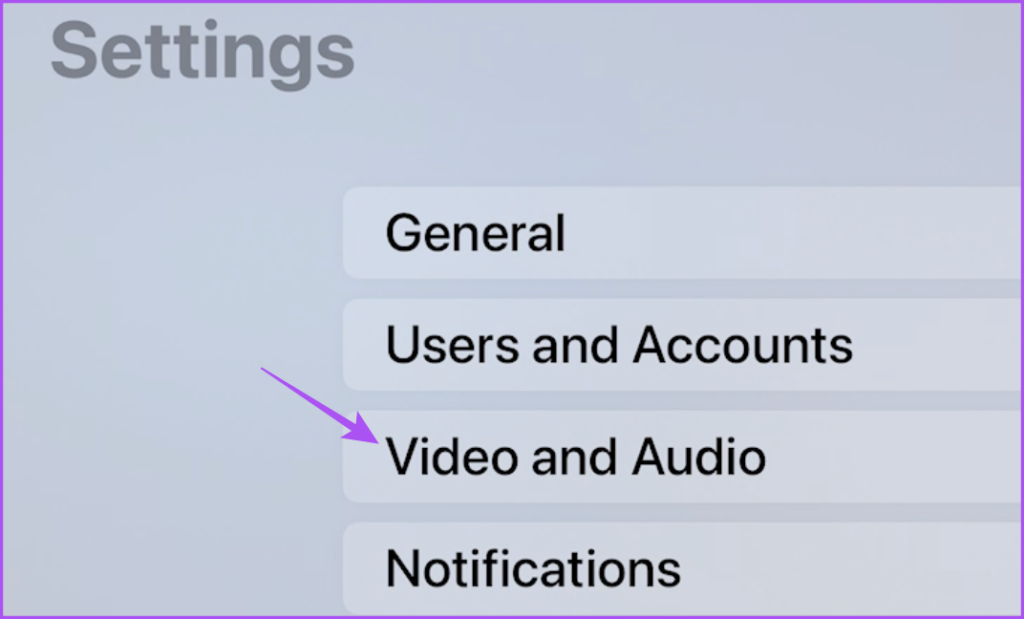
ขั้นตอนที่ 2:เลื่อนลงและเลือกเอาต์พุตเสียง
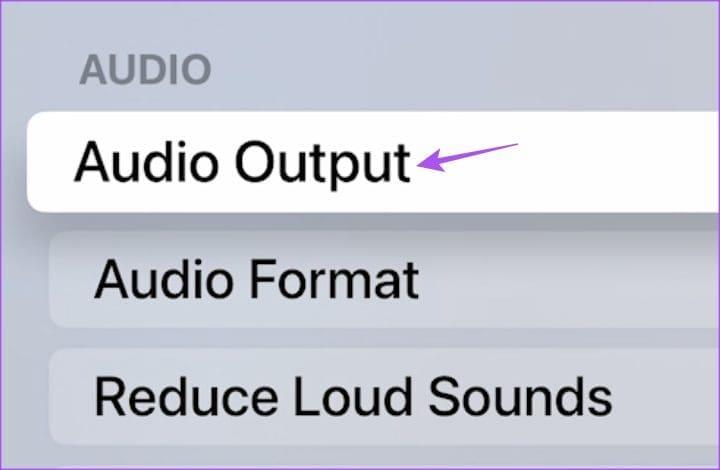
ขั้นตอนที่ 3:ตรวจสอบให้แน่ใจว่าได้เลือกลำโพงทีวีสำหรับเอาต์พุตเสียงเริ่มต้น
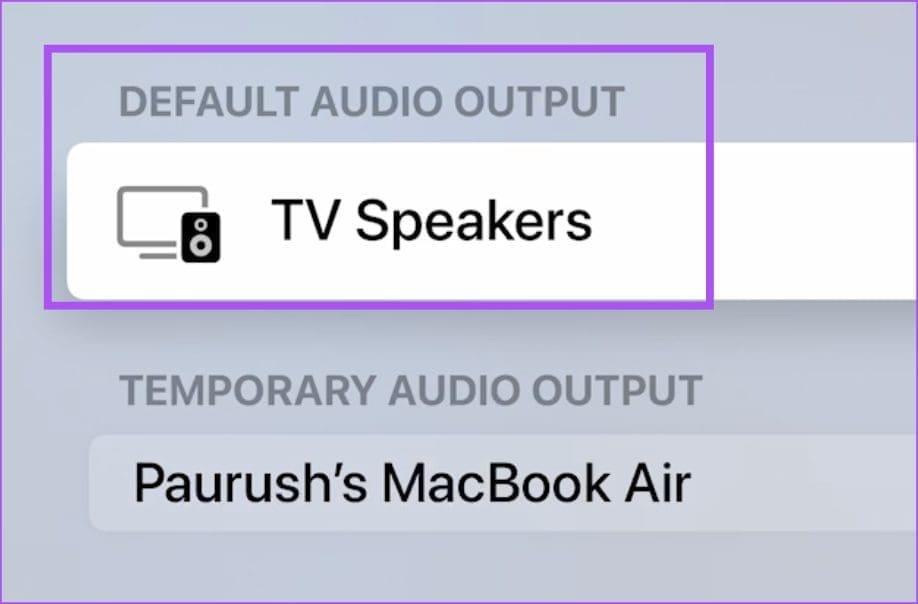
ขั้นตอนที่ 4:ปิดการตั้งค่าและตรวจสอบว่าปัญหาได้รับการแก้ไขหรือไม่
เมื่อการสื่อสารไร้สายทั้งหมดเรียบร้อย คุณสามารถลองบังคับออกและเปิดแอปใหม่ได้ การดำเนินการนี้จะทำให้แอปที่ไม่ทำงานกับ Continuity Camera สามารถเริ่มต้นใหม่บน Apple TV ของคุณได้ เราขอแนะนำให้ใช้ฟังก์ชันการปัดและคลิกบนรีโมท Apple TV ของคุณ
ขั้นตอนที่ 1:บนรีโมท Apple TV ให้กดปุ่มทีวีสองครั้งเพื่อแสดงหน้าต่างแอปพื��นหลัง

ขั้นตอนที่ 2:ค้นหาแอปโดยใช้ปุ่มการนำทางด้านซ้ายบนรีโมทของคุณ
ขั้นตอนที่ 3:ปัดหน้าต่างแอปขึ้นเพื่อบังคับออก
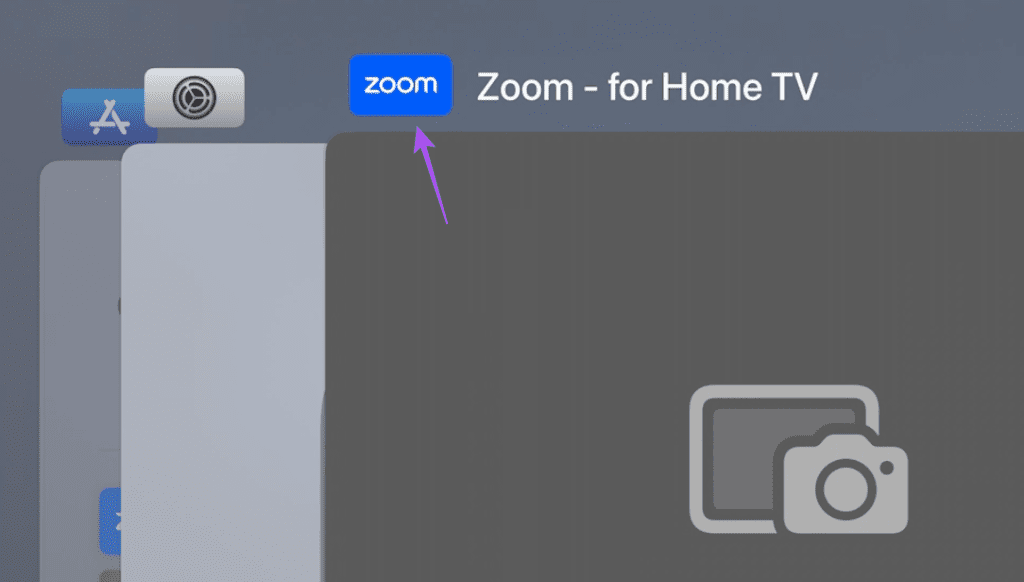
ขั้นตอนที่ 4:เปิดแอปขึ้นมาใหม่แล้วลองใช้ Continuity Camera อีกครั้ง
ในกรณีที่คุณไม่สามารถเปิดใช้งานกล้องเพื่อใช้คุณสมบัตินี้ได้ คุณสามารถลองจับคู่ iPhone ของคุณกับ Apple TV อีกครั้ง ซึ่งคล้ายกับวิธีที่คุณถอดอุปกรณ์ Bluetooth ออกจาก iPhone แล้วเชื่อมต่ออีกครั้ง
ขั้นตอนที่ 1:เปิดการตั้งค่าบน Apple TV ของคุณแล้วเลือกรีโมทและอุปกรณ์
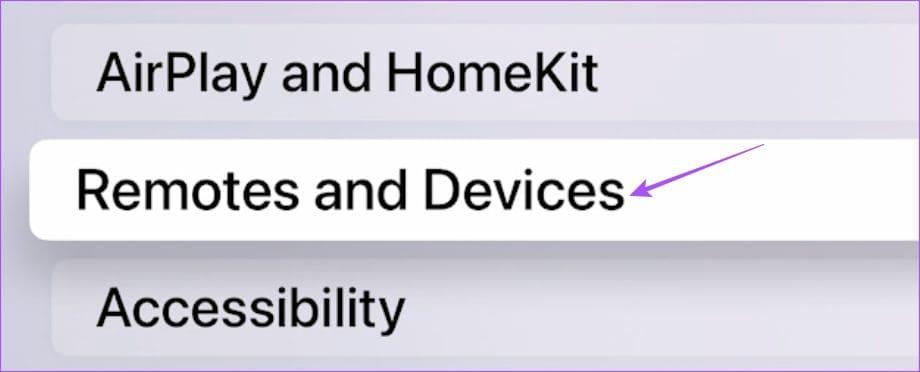
ขั้นตอนที่ 2:เลือกชื่อ iPhone ของคุณจากรายการอุปกรณ์
ขั้นตอนที่ 3:คลิกที่ลืมอุปกรณ์นี้
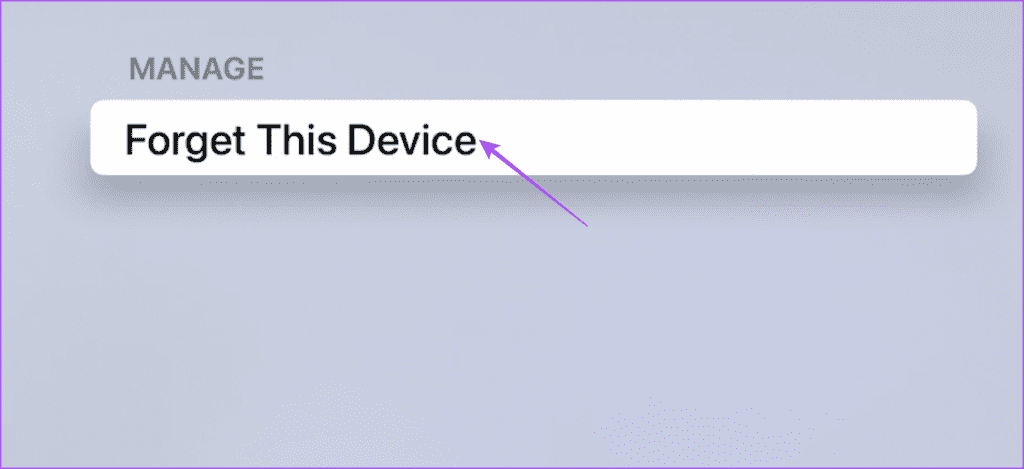
ขั้นตอนที่ 4:เลือก ลบ เพื่อยืนยัน
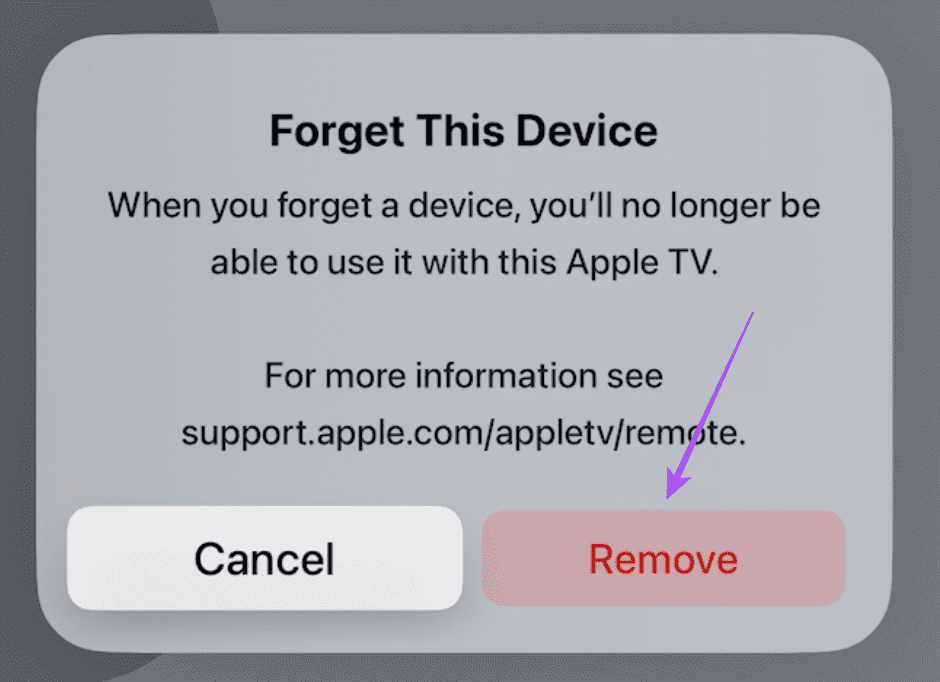
ขั้นตอนที่ 5:อย่ากลับไปที่เมนูก่อนหน้าบนหน้าจอ Apple TV ของคุณ ปลดล็อค iPhone ของคุณและรอจนกว่าคุณจะเห็นป๊อปอัปเพื่อจับคู่ Apple TV ของคุณ
ขั้นตอนที่ 6:ทำตามคำแนะนำบนหน้าจอเพื่อเพิ่มรหัสผ่านเพื่อเชื่อมต่อ iPhone ของคุณอีกครั้ง
หากคุณยังคงประสบปัญหา ให้ลองติดตั้ง iOS และ tvOS เวอร์ชันล่าสุดตามลำดับ ซอฟต์แวร์เวอร์ชันปัจจุบันอาจมีการแก้ไขจุดบกพร่องเพื่อขจัดปัญหานี้ คุณสมบัติใหม่มากมาย เช่น Continuity Camera ยังอยู่ในการพัฒนา และการทำงานได้รับการปรับปรุงด้วยการอัพเดตซอฟต์แวร์เป็นประจำ
ขั้นตอนที่ 1:เปิดแอปการตั้งค่าแล้วแตะทั่วไป
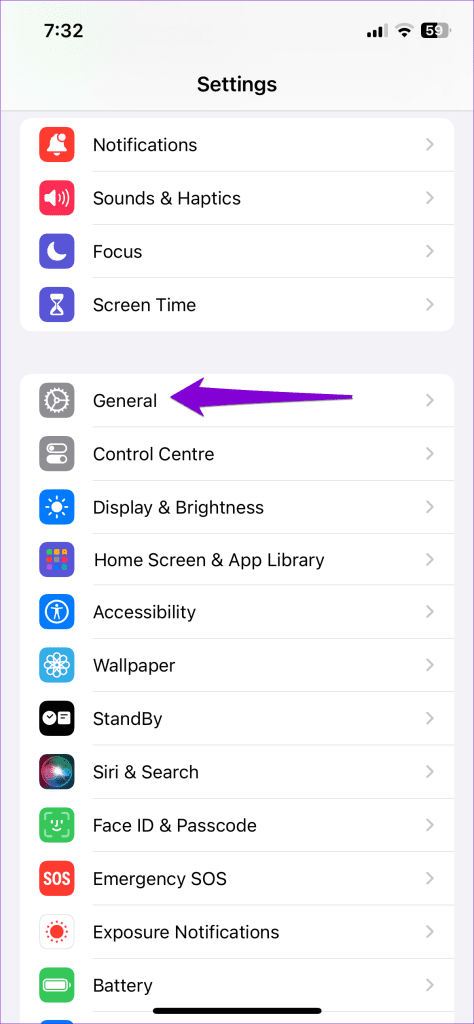
ขั้นตอนที่ 2:แตะที่การอัปเดตซอฟต์แวร์และติดตั้งหากมี
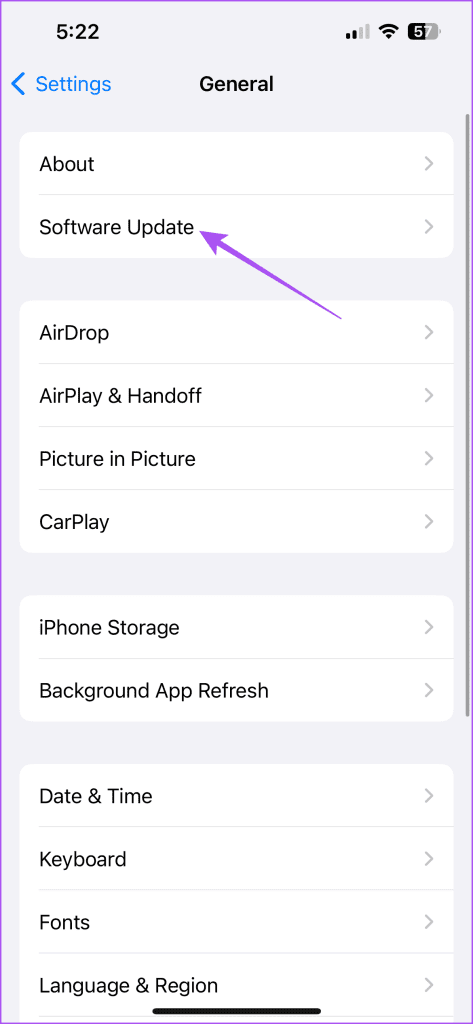
ขั้นตอนที่ 1:เปิดการตั้งค่าและไปที่ระบบ
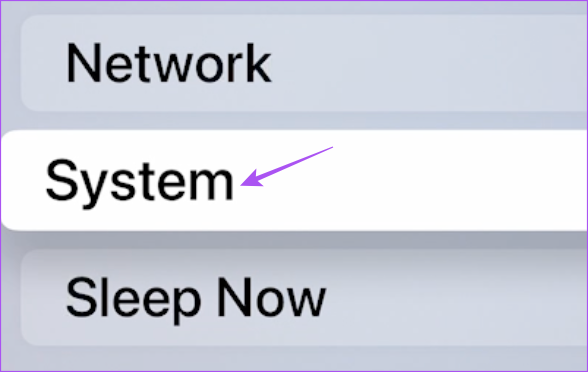
ขั้นตอนที่ 2:เลือกการอัปเดตซอฟต์แวร์ จากนั้นให้ติดตั้งการอัปเดตหากมี
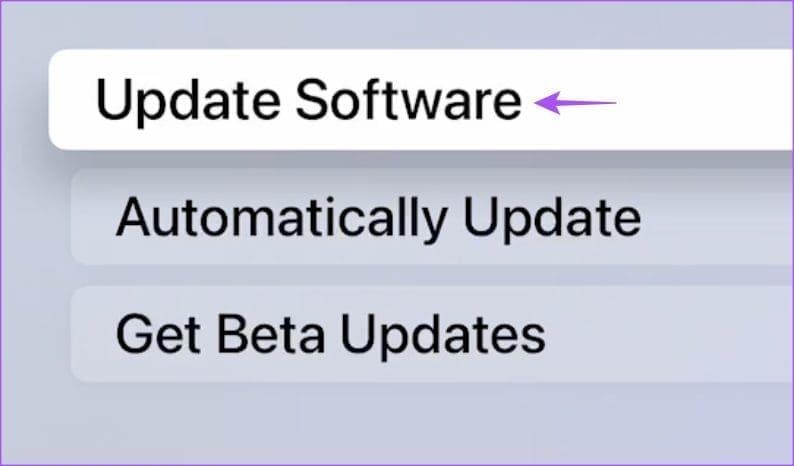
หากไม่มีวิธีแก้ไขปัญหาใดที่เหมาะกับคุณ คำแนะนำสุดท้ายของเราคือการรีเซ็ตรุ่น Apple TV ของคุณ โปรดทราบว่าการดำเนินการนี้จะลบแอพและการตั้งค่าทั้งหมดของคุณ นั่นคือเหตุผลที่คุณควรปฏิบัติตามวิธีแก้ปัญหานี้เฉพาะในกรณีที่วิธีก่อนหน้านี้ไม่ได้ผล คุณสามารถดูโพสต์ของเราเพื่อเรียนรู้วิธีรีเซ็ตรุ่น Apple TV ของคุณ ขั้นตอนนี้ใช้กับ Apple TV ทุกรุ่นที่ทำงานบน tvOS 17
เมื่อใดก็ตามที่คุณประสบปัญหากับความต่อเนื่องของกล้อง Apple TV ของคุณไม่ทำงาน คุณสามารถดูวิธีแก้ปัญหาเหล่านี้ได้ตลอดเวลา คุณยังสามารถใช้คุณสมบัตินี้เมื่อลูก ๆ ของคุณต้องการเข้าร่วมชั้นเรียนออนไลน์หรือเซสชั่นผ่าน Zoom อย่างไรก็ตาม เรายังแนะนำให้เปิดใช้งานการควบคุมโดยผู้ปกครองบน Apple TV ของคุณด้วย วิธีนี้จะจำกัดการเข้าถึงและป้องกันไม่ให้เนื้อหาที่ไม่เหมาะสมเข้าถึงได้
เรียนรู้เกี่ยวกับสถานการณ์ที่คุณอาจได้รับข้อความ “บุคคลนี้ไม่พร้อมใช้งานบน Messenger” และวิธีการแก้ไขกับคำแนะนำที่มีประโยชน์สำหรับผู้ใช้งาน Messenger
ต้องการเพิ่มหรือลบแอพออกจาก Secure Folder บนโทรศัพท์ Samsung Galaxy หรือไม่ นี่คือวิธีการทำและสิ่งที่เกิดขึ้นจากการทำเช่นนั้น
ไม่รู้วิธีปิดเสียงตัวเองในแอพ Zoom? ค้นหาคำตอบในโพสต์นี้ซึ่งเราจะบอกวิธีปิดเสียงและเปิดเสียงในแอป Zoom บน Android และ iPhone
รู้วิธีกู้คืนบัญชี Facebook ที่ถูกลบแม้หลังจาก 30 วัน อีกทั้งยังให้คำแนะนำในการเปิดใช้งานบัญชี Facebook ของคุณอีกครั้งหากคุณปิดใช้งาน
เรียนรู้วิธีแชร์เพลย์ลิสต์ Spotify ของคุณกับเพื่อน ๆ ผ่านหลายแพลตฟอร์ม อ่านบทความเพื่อหาเคล็ดลับที่มีประโยชน์
AR Zone เป็นแอพเนทีฟที่ช่วยให้ผู้ใช้ Samsung สนุกกับความจริงเสริม ประกอบด้วยฟีเจอร์มากมาย เช่น AR Emoji, AR Doodle และการวัดขนาด
คุณสามารถดูโปรไฟล์ Instagram ส่วนตัวได้โดยไม่ต้องมีการตรวจสอบโดยมนุษย์ เคล็ดลับและเครื่องมือที่เป็นประโยชน์สำหรับการเข้าถึงบัญชีส่วนตัวของ Instagram 2023
การ์ด TF คือการ์ดหน่วยความจำที่ใช้ในการจัดเก็บข้อมูล มีการเปรียบเทียบกับการ์ด SD ที่หลายคนสงสัยเกี่ยวกับความแตกต่างของทั้งสองประเภทนี้
สงสัยว่า Secure Folder บนโทรศัพท์ Samsung ของคุณอยู่ที่ไหน? ลองดูวิธีต่างๆ ในการเข้าถึง Secure Folder บนโทรศัพท์ Samsung Galaxy
การประชุมทางวิดีโอและการใช้ Zoom Breakout Rooms ถือเป็นวิธีการที่สร้างสรรค์สำหรับการประชุมและการทำงานร่วมกันที่มีประสิทธิภาพ.


![วิธีกู้คืนบัญชี Facebook ที่ถูกลบ [2021] วิธีกู้คืนบัญชี Facebook ที่ถูกลบ [2021]](https://cloudo3.com/resources4/images1/image-9184-1109092622398.png)





